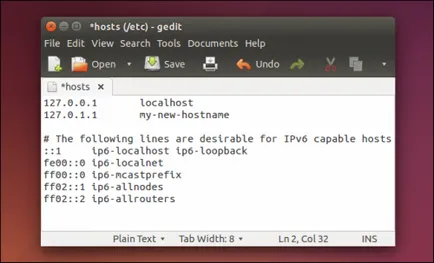Cum să eliminați anunțurile de pe Skype în partea de sus și spre dreapta
Important: Înainte de a începe, asigurați-vă că pentru a închide mesagerul.
Urmați drumul «C: WindowsSystem32driversetc» (uneori «C: WindowsSysWOW64driversetc», unde C: - litera unității pe care este instalat Windows în ultimul dosar conține fișierul hosts, care poate fi deschis cu un Notepad simplu :.
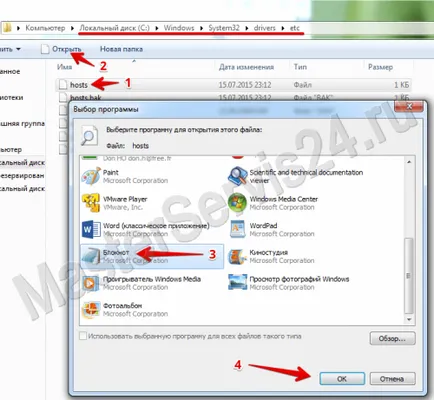
În acest fișier, se introduce următorul text:
127.0.0.1 rad.msn.com
127.0.0.1 g.msn.com
127.0.0.1 live.rads.msn.com
127.0.0.1 ads1.msn.com
127.0.0.1 static.2mdn.net
127.0.0.1 ads2.msads.net
127.0.0.1 a.ads2.msads.net
127.0.0.1 b.ads2.msads.net
127.0.0.1 ad.doubleclick.net
127.0.0.1 ac3.msn.com
127.0.0.1 ec.atdmt.com
127.0.0.1 msntest.serving-sys.com
127.0.0.1 sO.2mdn.net
127.0.0.1 aka-cdn-ns.adtech.de
127.0.0.1 secure.flashtalking.com
127.0.0.1 cdn.atdmt.com
127.0.0.1 apps.skype.com
Apoi, faceți clic pe Fișier → Salvare. Totul este pregătit.
1. Instalați aplicația. Apoi rulați ca administrator:

2. intrările Asigurați una. Aceasta este, probabil, singurul dezavantaj al acestui instrument.
3. Când ați terminat, asigurați-vă că înregistrările sunt în fața unei căpușe și faceți clic pe «Salvați».
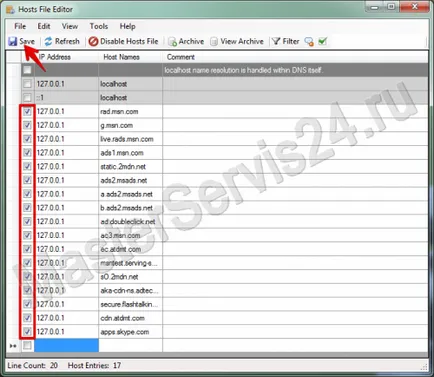
1. Accesați Start → Panou de control → Internet Options. În cazul în care nici un astfel de element, apoi modificați afișarea la pictograme mari sau mici:
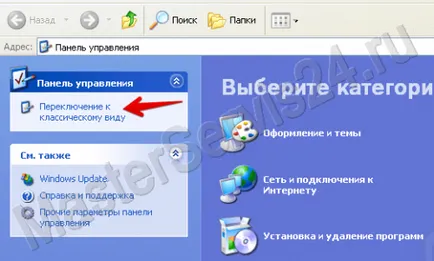
Windows 7 și mai sus:
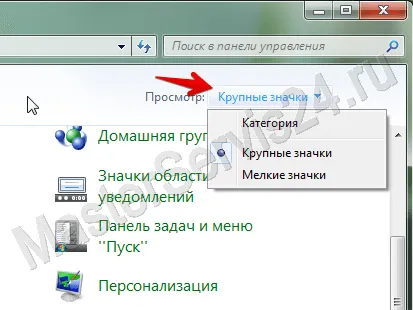
2. În „Properties“, du-te la tab-ul „Security“ și faceți clic pe „restricted site-uri“.


1. Du-te la Finder.
2. Selectați „tranziție» → «Go to Folder“.
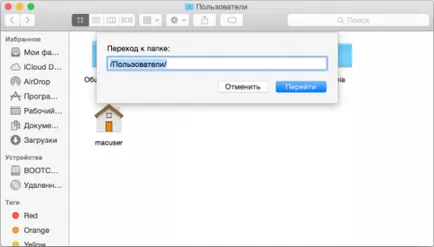
3. Prescrierea calea de «/ / etc / hosts privat» (fără ghilimele).
4. O nouă fereastră cu o listă de fișiere, printre care vor fi gazde. Dublu click pe ea cu butonul stâng al mouse-ului.
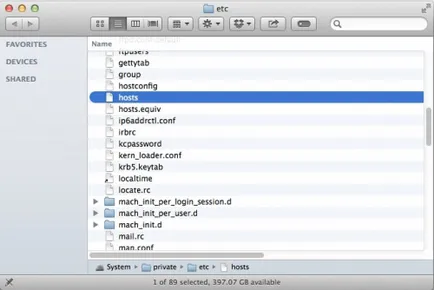
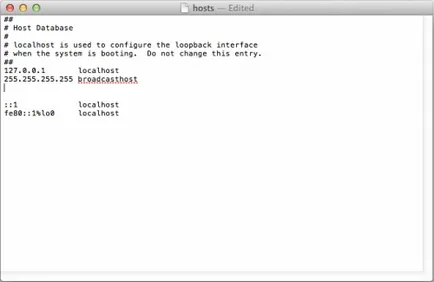
6. Salvați fișierul, dar pe desktop.
7. Apoi, trageți-l într-un dosar (/ / etc / hosts privat), fiind de acord cu propunerea de a înlocui un document existent acolo sistem de operare.
Nu este suficient pentru a deschide Terminal (găsiți în Applications → Utilities), atunci introduceți următoarea comandă (fără ghilimele):
1. cp «sudo / / etc / hosts privat
Pentru a reveni la o copie a unui fișier creat anterior, deschis terminal și introduceți «sudo cp
Metoda este similară cu Mac OS X, dar un pic mai ușor.